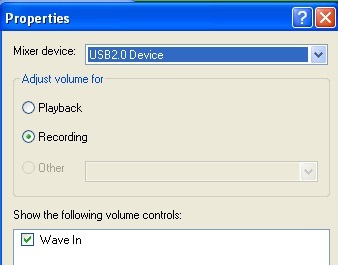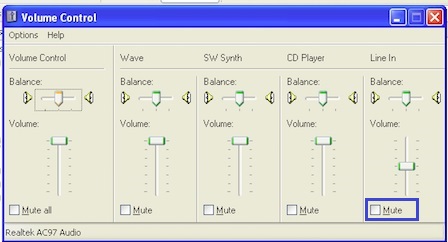
Aby rozpocząć nagrywanie, naciśnij klawisz F5 lub przycisk Nagraj. Nagranie zostanie wykonane bezpośrednio do aktualnie otwartego pliku, w pozycji kursora. Jeśli masz już wybraną opcję audio, zostanie on zastąpiony nowym nagraniem. Jeśli nie masz otwartego pliku, nagranie rozpocznie się w nowym pliku.
Aby dostosować ustawienia nagrywania, przejdź do pozycji Options > Recording, w którym możesz wybrać urządzenie nagrywające, dostosować głośność nagrywania i włączyć lub wyłączyć aktywację głosową oraz automatyczne przycinanie.
Częstotliwość nagrywania próbki będzie automatycznie odpowiadać częstotliwości próbkowania bieżącego pliku, chyba że urządzenie rejestrujące nie obsługuje tej częstotliwości próbkowania, w takim przypadku zostaniesz zapytany, czy kontynuować nagrywanie z częstotliwością próbkowania obsługiwaną przez urządzenie.
Liczba kanałów w nagraniu (jeden dla Mono, dwa dla Stereo)będzie również automatycznie pasować do bieżącego pliku. Należy pamiętać, że podczas nagrywania w trybie stereo z urządzenia obsługującego tylko mono (np. większość mikrofonów), a następnie lewe i prawe kanały będą identyczne kopie nagrywania mono.
Po rozpoczęciu nagrywania przycisk Scrub zmieni się w przycisk Wstrzymaj, a przycisk Idź, aby rozpocząć, zmieni się w przycisk Retake. Naciśnij przycisk Wstrzymaj, aby wstrzymać nagrywanie. Następnie można wznowić nagrywanie, naciskając go lub przycisk nagrywania ponownie. Naciśnij przycisk Wychwyć ponownie, aby odrzucić bieżące nagranie i rozpocząć od nowa.
Wskazówki dotyczące nagrywania:
(Uwaga:Zalecamy wypróbowanie mixpada, aby nagrać nakładkę, aby wymieszać z innym plikiem audio. Przed wyeksportem pliku audio należy mieszać nagrywanie na oddzielnych ścieżkach.
Aby nagrać overdub/mix, otwórz plik audio w WavePad. Następnie uruchom rekord Overdub/Mix, naciskając klawisze Ctrl+Shift+F5 lub przechodząc do Menu -> Control -> Record -> Record - Overdub/Mix. Nagrywanie rozpocznie się natychmiast na kursorze, usłyszysz plik audio odtwarzany podczas nagrywania overdub. Po zakończeniu nagrywania naciśnij przycisk Stop.
Jeśli chcesz zacząć od nowa, użyj cofnij, aby usunąć poprzednie nagranie, umieść kursor w pozycji początkowej, a następnie uruchom rekord overdub/mix ponownie za pomocą klawiszy skrótów Ctrl+Shift+F5 lub przechodząc do Menu -> Control -> Record -> Record - Overdub/Mix.
Nagrywanie aktywowane głosem rozpoczyna się po odebraniu dźwięku, na przykład podczas mówienia do mikrofonu, i wstrzymuje się, gdy jest cisza. Poziom, który jest potrzebny do rozpoczęcia nagrywania jest próg ciszy. Nagrywanie zostanie wstrzymane, gdy poziom spadnie o 4dB poniżej progu ciszy.
The Silence Threshold can be set in WavePad Options on the Recording tab. On this tab, in the section Automatic Recording, you can select Voice Activated Recording, Set the delay in seconds before recording is deactivated when silence is detected and set the Silence Threshold. We recommend starting with the default settings to test your recording environment. Depending on the level of background noise and the sensitivity of your microphone, you will need to increase or decrease the Silence Threshold. You want the Silence Threshold to be high enough that it does not record only background noise, but low enough that it will always start recording when you begin speaking.
Przycisk Poziomy na karcie Nagrywania powoduje umieszczanie rekordu w trybie gotowości podczas dostosowywania poziomów głośności przed rozpoczęciem nagrywania. Ustaw urządzenie rejestrujące na odpowiednie ustawienie za pomocą miksera głośności lub dostosuj położenie mikrofonu podczas mówienia i oglądania poziomu.
Na wyświetlaczu poziomu w prawym dolnym rogu okna WavePada zostanie wyświetlony poziom dźwięku odbieranego z urządzenia audio i jest czarny, gdy nie odbierany jest dźwięk. Nie chcesz, aby twoje poziomy przekraczały 0dB, ponieważ dźwięk zostanie przycięty i zniekształcony, co obniża jakość nagrania.
Gdy będziesz zadowolony ze swoich poziomów, naciśnij przycisk nagrywania, aby rozpocząć nagrywanie.
Aby uzyskać profesjonalne mikrofony klasy zalecane do użytku z WavePad, zobacz WavePad Zalecane mikrofony.
Aby włączyć słuchanie podczas nagrywania, wykonaj następujące czynności:
W systemie Windows 7 lub wyższym:
1. Otwórz ustawienia nagrywania komputera. (Można to otworzyć, naciskając kombinację klawiszy Windows+R, aby otworzyć pole Uruchom, i wpisz mmsys.cpl. Po wyświetleniu przycisku Dźwięk naciśnij kartę Nagrywanie).
2. Kliknij prawym przyciskiem myszy mikrofon i wybierz właściwości.
3. Wybierz kartę Słuchanie.
4. Zaznacz pole wyboru obok pozycji Słuchaj tego urządzenia.
5. Kliknij przycisk Zastosuj
W systemach Windows XP i Vista:
1. Otwórz ustawienia woluminu dla komputera. (Można to otworzyć, naciskając kombinację klawiszy Windows+R, aby otworzyć pole Uruchom, i wpisz sndvol32.exe)
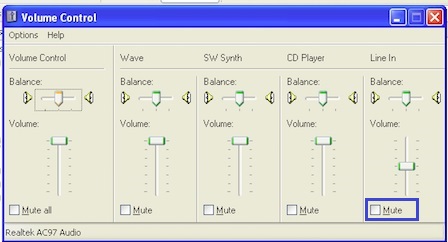
2. W przypadku opcji Mikrofon / Line In / Input Monitor,odznacz wyciszenie i ustaw głośność.
(Jeśli opcji nie ma, przejdź do menu Opcje i wybierz polecenie Właściwości. Wybierz pozycję Odtwarzanie i upewnij się, że ich pola wyboru są zaznaczone)